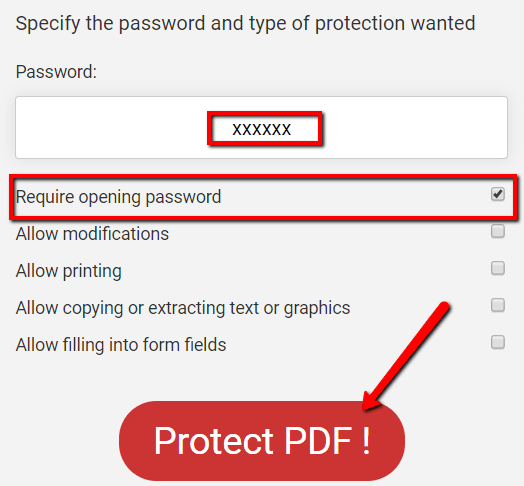Se você possui arquivos PDF confidenciais, não deseja que ninguém os acesse. Caso contrário, eles podem mudar o que está dentro. A próxima coisa que você sabe é que não pode reconhecer a versão original.
Para proteger seus PDFs, bloqueie-os com uma senha. É factível. Também é fácil e grátis! Não se preocupe se você nunca fez isso antes. Contanto que você possa seguir as instruções básicas, você ficará bem.
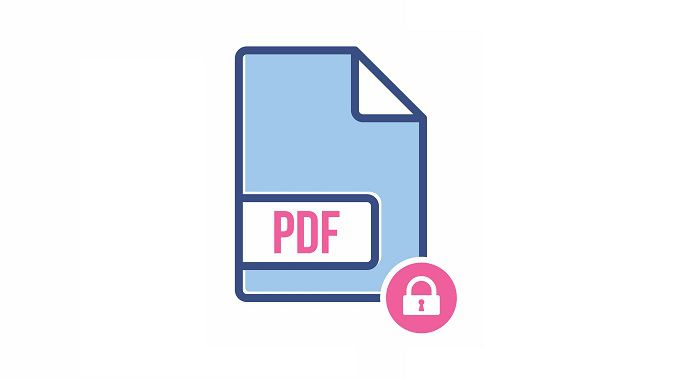
Nesta postagem, mostraremos as etapas de como proteger arquivos PDF com senha. Dessa forma, você pode mantê-los seguros.
O uso do Adobe Acrobat
Adobe Acrobat pode fazer isso acontecer para você. Se você não o possui em seu sistema, pode obtê-lo facilmente online. E se você não quiser pagar, é o caminho a seguir para uma avaliação gratuita de 7 dias!
Primeiro, inicie o programa no menu Iniciar. Em seguida, abra o arquivo PDF que deseja proteger com uma senha.
Vá para Arquivo>Propriedades.
Conteúdo_do__1 todos: [300x250] / dfp: [640x360]->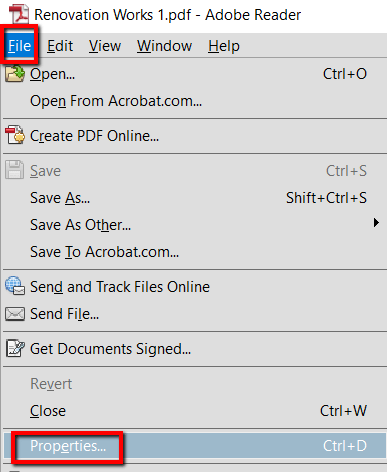
Sob o Propriedades, acesse a guia Segurança. Em seguida, vá para o SecurityMethod e digite sua senha.
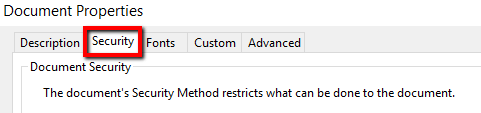
Usando um programa de desktop de terceiros
PDFMate PDF Converter é um programa para isso. Proteger com senha seus arquivos PDF é apenas um de seus truques. Quando se trata de arquivos PDF, você pode usar esta ferramenta para convertê-los em EPUB, HTML e outros formatos.
Basta instalá-lo no seu sistema para estar em funcionamento. Eis o que você faz a seguir:
Primeiro, pressione a tecla Windows e procure o PDFMate PDF Converter. Em seguida, inicie o programa.
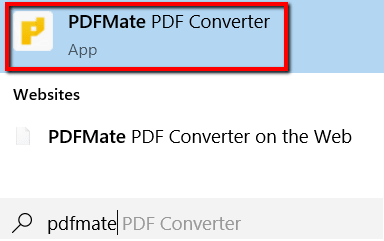
Em seguida, clique em Adicionar PDFpara abrir o arquivo PDF que deseja proteger com uma senha.
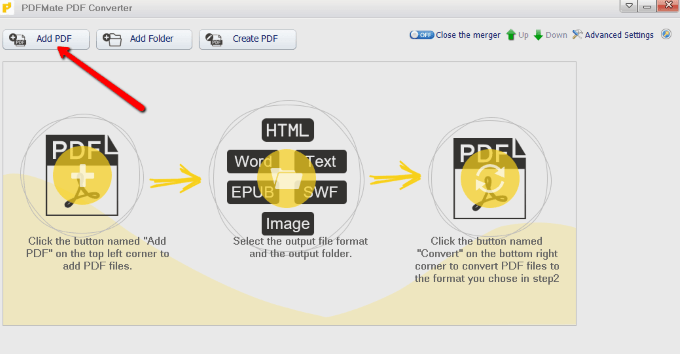
Selecione seu arquivo e carregue-o na fila.
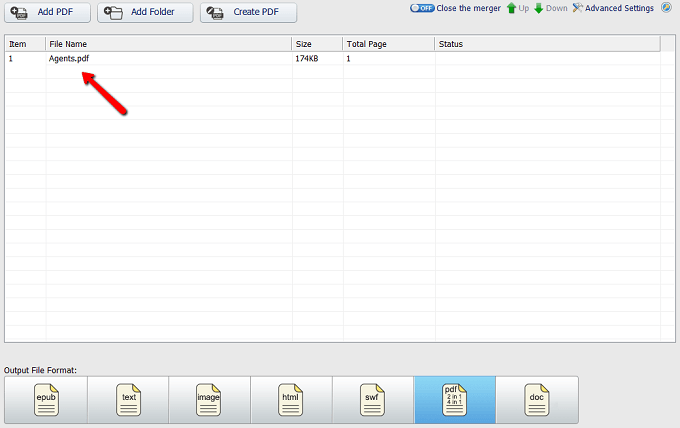
Na parte inferior do programa, escolha PDF. Está no Formato do arquivo de saída.

Agora, volte ao topo e selecione Configurações avançadas.

Em seguida, abrirá uma janela para você. Lá, você será apresentado às suas opções de PDF.
Em Segurança, marque a caixa ao lado de Abrir senhae na mesma linha,digite uma senha para o seu PDF. Quando terminar, clique em Ok.
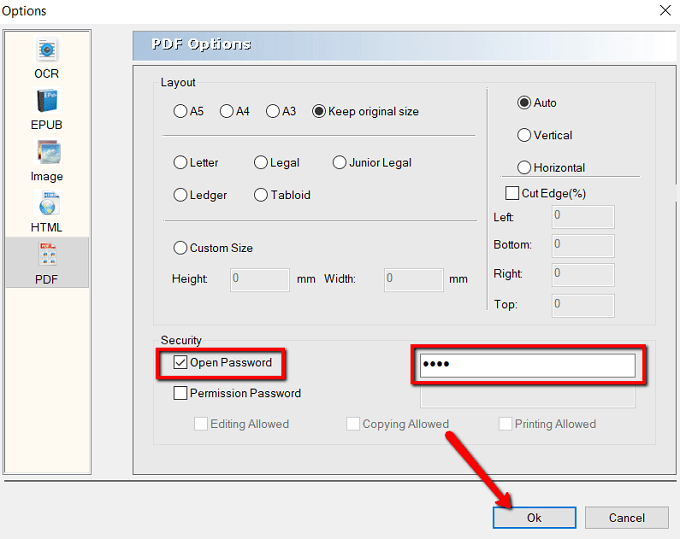
Agora, vá para o final da página, para a Pasta de saída.
Você pode escolher a primeira opção se desejar salvar o arquivo para a pasta de origem. Você também pode escolher Personalizadose quiser salvá-lo em uma pasta específica.
De qualquer forma, finalize-o clicando em Converter.

Quando o status do arquivo exibir Sucesso, você poderá sair do programa. Até então, você pode ter certeza de que seu arquivo PDF está seguro!

Usando uma ferramenta on-line
Uma das muitas ferramentas on-line que podem ajudá-lo a proteger seu arquivo PDF com senha é FoxyUtils. Um bônus é o fato de você não precisar baixá-lo.
Basta acessar a Internet e pronto! Para começar, basta ir ao site.
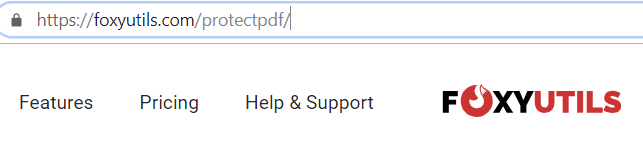
Carregue o arquivo PDF que você deseja proteger. Você pode facilmente arrastá-los ou clicar no botão Navegar.
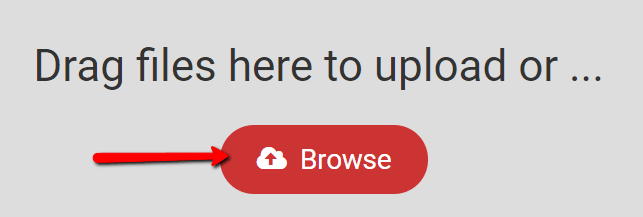
Você pode fazer upload de um arquivo ou você pode selecionar vários arquivos.
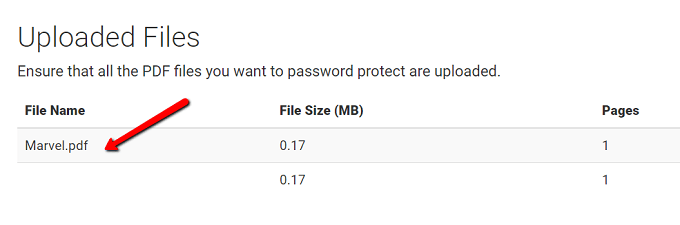
Em seguida, role para baixo para ver suas opções. Você encontrará uma área em que poderá especificar uma senha. Faça isso usando a senha que você deseja para o seu arquivo.
Enquanto isso, certifique-se de marcar a caixa que diz "Requer senha de abertura". E clique em ProtectPDF!.